Comment désactiver le lien dynamique dans WordPress
Publié: 2022-08-04Aux yeux d'un visiteur, l'image liée est comme n'importe quelle autre image car elle se fond parfaitement dans la page. Cependant, le hotlinking est considéré comme une mauvaise étiquette car ils intègrent vos images sur leur site Web en les liant directement à partir de votre site Web, non seulement ils utilisent vos médias sans autorisation, mais volent également votre bande passante chaque fois que leurs visiteurs chargent une page contenant votre image liée. .
Sur le terme Internet, le hotlinking signifie afficher une image sur un site Web en la reliant directement au site Web hébergeant l'image. Cependant, le hotlinking ne se limite pas uniquement aux images, car d'autres médias comme la vidéo et le son peuvent également être liés.
Imaginez, si l'un des sites Web avec beaucoup de trafic utilise des images ou des vidéos de votre site avec la méthode du hotlinking. Étant donné que le hotlinking signifie qu'ils utilisent votre propre bande passante d'hébergement de site Web, vous atteindrez votre limite de bande passante beaucoup plus rapidement que prévu auparavant. Même si vous n'avez pas de problème avec la limite de bande passante puisque vous avez peut-être un forfait de bande passante illimitée, il peut toujours y avoir des inconvénients pour vous, par exemple :
- Cela pourrait nuire aux performances de votre site . Étant donné que le hotlinking utilise les médias de votre site, donc à chaque fois que les visiteurs chargent leur page qui contient vos médias, cela augmentera la charge des ressources sur votre site serveur, ce qui pourrait manger les performances de votre site et le rendre lourd à charger et dans le pire des cas, votre site devient inaccessible.
- Utilisation non autorisée de vos médias. Vous avez peut-être acheté les images sur des sites Web de photos ou commandé des photos originales, le lien direct signifie qu'elles peuvent bénéficier de vous de manière injuste.
Comment savoir si d'autres sites Web font des liens directs avec vous
Vous ne réaliserez peut-être pas si quelqu'un crée un lien vers vos médias jusqu'à ce que vous sentiez que les performances de votre site semblent lentes. Même s'il existe de nombreuses raisons pour lesquelles un site Web peut devenir lent, cela ne fera pas de mal de commencer à empêcher le hotlinking sur votre site.
Dans cet article, nous aborderons certaines méthodes pour désactiver le hotlinking afin d'empêcher d'autres personnes de hotlinker votre média. Mais d'abord, découvrons s'il existe un site qui fait des liens vers nos médias.
Le moyen le plus simple de le faire est d'utiliser google images et google videos. En saisissant une simple commande, vous pouvez rechercher chaque image ou vidéo contenant un lien vers votre site Web et exclure votre site Web des résultats de la recherche. Ce n'est en aucun cas une méthode infaillible puisque le résultat de la recherche peut inclure des médias qui ne sont pas liés. Cependant, cela reste le moyen le plus simple et le plus simple de commencer à rechercher vos médias liés. La commande ressemble à ceci :
- inurl:votresite.com -site:votresite.com (remplacez votresite.com par le nom de domaine de votre site Web)
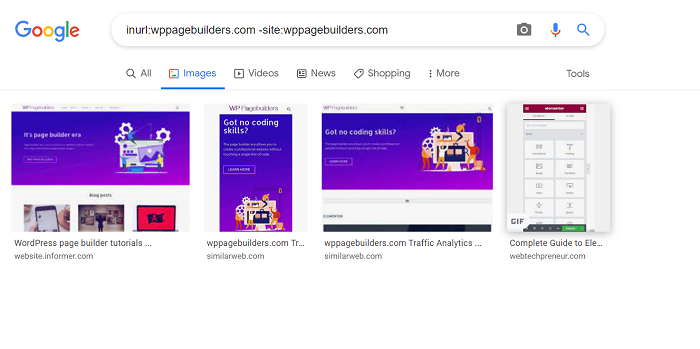
Une fois que vous avez recherché vos médias liés, il est maintenant temps de donner à votre site des mesures préventives contre le hotlinking en désactivant la méthode de hotlinking sur votre site.
Comment désactiver les liens dynamiques dans WordPress
Avant de commencer, nous vous conseillons de faire une sauvegarde de votre site avec un plugin de sauvegarde ou depuis votre serveur.
Il existe plusieurs méthodes pour désactiver le hotlinking. Jetons un coup d'œil aux options qui s'offrent à nous.
- Utilisation du plugin WordPress
- Désactiver le clic droit sur votre site
- Utilisation de CDN avec protection contre les liens dynamiques
- Renommer les fichiers qui sont liés
- Ajout d'un extrait de code pour l'utilisateur Apache et NGINX
Ne vous inquiétez pas, nous vous montrerons l'étape pour désactiver le hotlinking pour chaque méthode que nous avons énumérée ci-dessus. Soyons pratiques, d'accord ?
Méthode 1 : Utiliser le plugin WordPress
Nous commençons notre liste avec le moyen le plus populaire pour presque tous les types de besoins ou de problèmes auxquels vous êtes confronté sur votre site Web WordPress, oui c'est en utilisant le plugin WordPress. Pour la prévention des hotlinks, nous choisissons le plugin All In One WP Security & Firewall, l'un des plugins de sécurité WordPress les plus populaires avec plus d'un million d'installations actives au moment de la rédaction et a la capacité d'empêcher le hotlinking d'image. Vous pouvez obtenir gratuitement le plugin de wordpress.org.
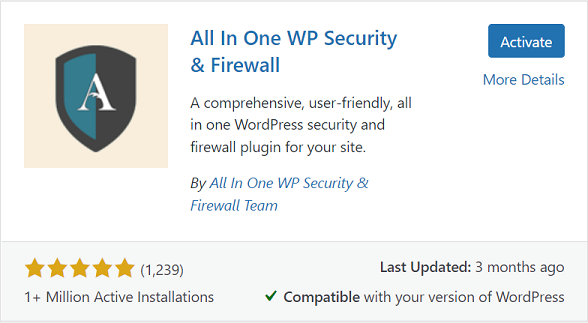
Une fois que vous avez installé et activé le plugin, depuis votre tableau de bord d'administration WordPress, allez dans WP Security → Firewall puis continuez en allant dans l'onglet Prevent Hotlinks pour activer le paramètre Prevent Image Hotlinking en cliquant sur la case à cocher. Une fois coché, enregistrez les paramètres en cliquant sur le bouton Enregistrer les paramètres .
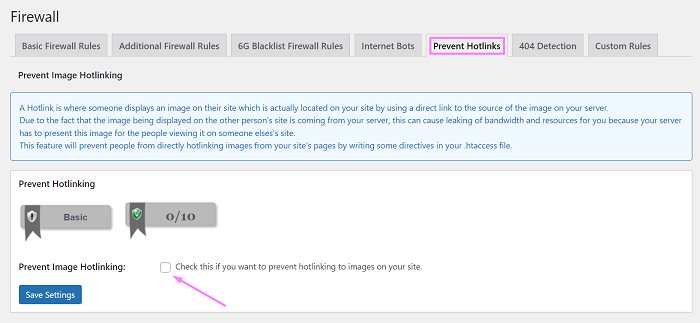
Méthode 2 : désactiver le clic droit sur votre site
La deuxième méthode consiste à désactiver le clic droit sur votre site. Vous pouvez envisager de désactiver la fonction de clic droit sur votre site pour filtrer et restreindre les visiteurs qui n'ont aucune idée de la création de liens et les empêcher de créer des liens accidentels vers vos images.
Avec de nombreux types de protection prêts à l'emploi, y compris la prévention des liens dynamiques de la méthode ci-dessus, le plugin All In One WP Security & Firewall tel qu'il est a également la possibilité de désactiver le clic droit, la sélection de texte et les options de copie en une seule fois pour votre site Web. . Vous pouvez activer les options en accédant à WP Security → Divers depuis votre tableau de bord WordPress et en cliquant sur la case à cocher Activer la protection contre la copie pour l'activer.
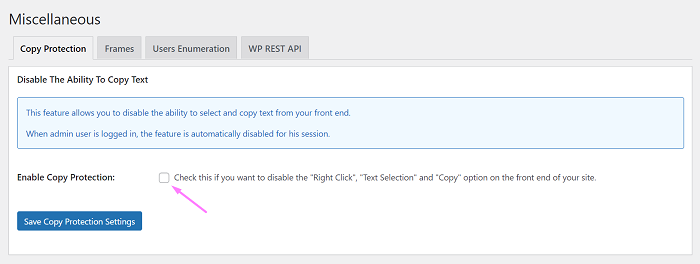
La méthode de désactivation du clic droit n'est qu'une autre couche de protection supplémentaire pour votre contenu, nous vous conseillons donc de toujours assurer la protection du côté serveur de votre site Web.
Méthode 3 : Utiliser CDN avec la protection contre les liens dynamiques
La troisième méthode consiste à utiliser un CDN (Content Distributed Network) avec la possibilité d'empêcher les liens vers votre site Web.
Si vous n'avez pas utilisé de CDN, vous vous demandez peut-être pourquoi devrais-je en utiliser un ?
Étant donné qu'Internet est accessible de n'importe où dans le monde, il est probable que les visiteurs de votre site Web viennent de différents emplacements géographiques. Avec un CDN, vous pouvez rapprocher le contenu de votre site Web des visiteurs, car CDN utilise des serveurs dans des centres de données situés à travers le monde dans des zones à fort trafic et des emplacements stratégiques pour pouvoir déplacer le trafic le plus rapidement possible, améliorant ainsi la charge des visiteurs de votre site Web distant. fois.

Alors la question suivante est, comment utiliser la protection hotlink en utilisant un CDN ?
Nous expliquerons comment empêcher le hotlinking en utilisant Cloudflare CDN. Cloudflare est l'un des réseaux de distribution de contenu les plus populaires, et dans Cloudflare, vous pouvez également obtenir une protection par lien dynamique avec une configuration simple.
Pour activer la protection Hotlink dans Cloudflare, vous devez d'abord vous inscrire et ajouter le site Web sur lequel vous souhaitez activer la protection Hotlink.
Une fois prêt, accédez au paramètre Scrape Shield sur votre tableau de bord Cloudflare et activez l'option Hotlink Protection .
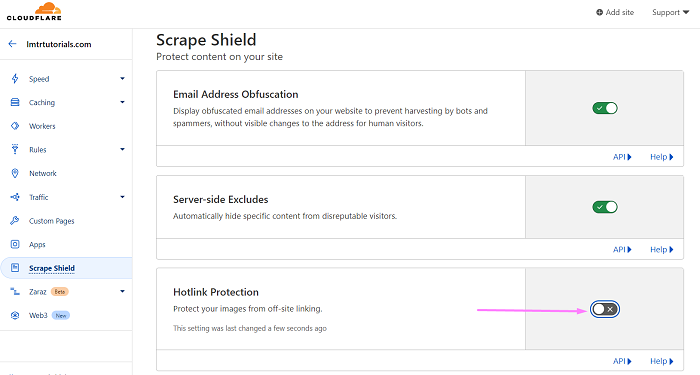
Méthode 4 : renommer le nom du fichier multimédia
Si vous avez trouvé votre image qui est liée, renommer les fichiers multimédias est un moyen simple de rompre le lien qui est lié. Ainsi, le média ne sera pas affiché et des erreurs 404 s'afficheront à la place.
Vous pouvez renommer les fichiers en vous rendant dans la médiathèque → bibliothèque depuis votre tableau de bord WordPress. Cependant, vous aurez peut-être besoin d'un plugin pour renommer directement votre média téléchargé à partir de là. Phoenix Media Rename est l'un des plugins WordPress qui vous permet de renommer facilement vos fichiers multimédias. Vous pouvez obtenir gratuitement le plugin de wordpress.org.
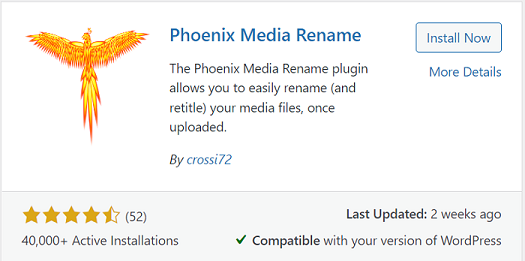
Une fois installé et activé, recherchez l'image qui est liée dans le Médiathèque . Continuez en cliquant sur l'image, dans la fenêtre qui apparaît, cliquez sur Modifier plus de détails .
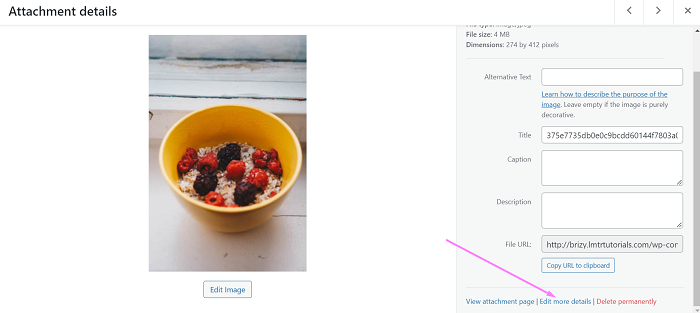
Une fois le lien cliqué, vous serez redirigé vers la page Modifier le média . Pour renommer les fichiers, il vous suffit simplement de placer un nouveau nom pour les fichiers dans le champ Nom de fichier.
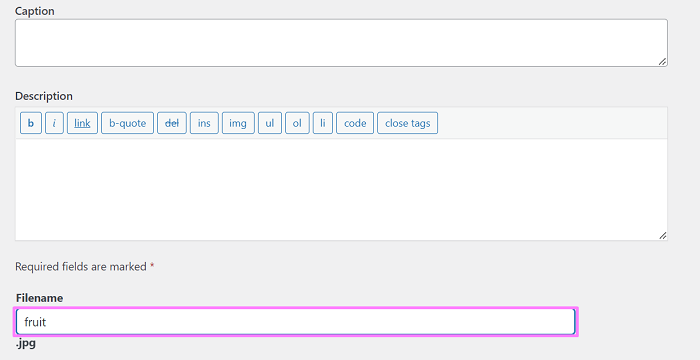
Une fois que vous lui avez donné un nouveau nom, enregistrez vos modifications en cliquant sur le bouton Mettre à jour.
Cette méthode n'est qu'une solution rapide, et nous vous recommandons d'utiliser une autre méthode pour les cas plus importants de hotlinking.
Méthode 5 : Ajout d'un extrait de code pour l'utilisateur Apache et NGINX
Pour la dernière méthode de notre didacticiel, nous ajouterons un extrait de code basé sur le serveur Web que vous utilisez actuellement.
Si vous n'êtes pas sûr, vous pouvez simplement vérifier auprès de votre fournisseur d'hébergement ou vous pouvez utiliser l'extension de navigateur Whatruns pour le savoir.
Voici l'exemple d'utilisation de l'extension de navigateur Whatruns en chrome pour obtenir des informations sur notre site Web wppagebuilders.com.
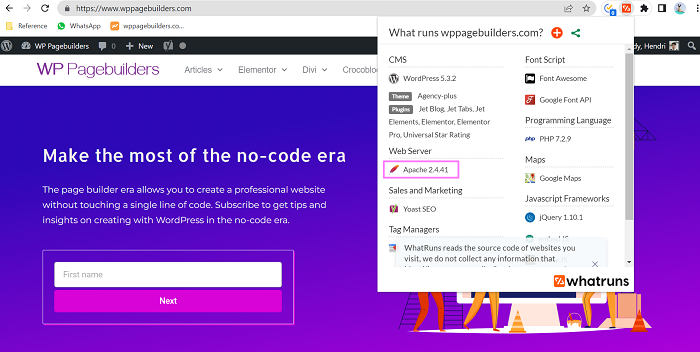
Les fournisseurs d'hébergement comme Siteground utilisent à la fois Apache et Nginx. Siteground utilise Apache comme serveur Web et NGINX comme proxy inversé qui sert de système de mise en cache pour fournir un accès haut débit à ses utilisateurs.
Désactiver le lien dynamique pour Apache
Si votre site WordPress s'exécute sur un serveur Web Apache, vous devez d'abord ouvrir le fichier .htaccess dans le répertoire racine de votre site. Pour ce faire, rendez-vous dans le gestionnaire de fichiers de votre service d'hébergement Web. Selon votre fournisseur d'hébergement, le répertoire racine peut être un dossier intitulé public_html , www , htdocs ou httpdocs .
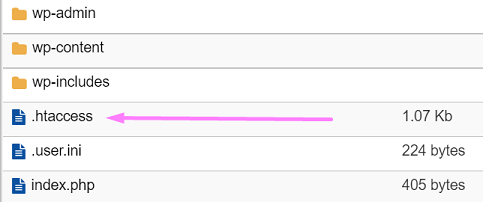
Une fois ouvert, collez le code personnalisé suivant à la fin de la ligne existante.
RéécritureCond %{HTTP_REFERER} !^$
RewriteCond %{HTTP_REFERER} !^http(s)?://(www\.)?votresiteweb.com [NC]
RewriteCond %{HTTP_REFERER} !^http(s)?://(www\.)?google.com [NC]
RewriteCond %{HTTP_REFERER} !^http(s)?://(www\.)?facebook.com [NC]
RewriteCond %{HTTP_REFERER} !^http(s)?://(www\.)?twitter.com [NC]
RewriteCond %{HTTP_REFERER} !^http(s)?://(www\.)?other-websites-go-here.com [NC]
Règle de réécriture \.(jpg|jpeg|png|gif)$ - [F]Le code ci-dessus empêche les sites autres que le vôtre (modifiez yourwebsite.com en domaine de votre site Web), Google, Facebook et Twitter d'accéder à vos médias. Si vous souhaitez ajouter un autre site Web à la liste blanche, vous pouvez le faire en ajoutant plus de lignes à la liste blanche en suivant le format de site ci-dessus.
Vous pouvez également ajouter plus de formats de fichiers pour protéger vos fichiers audio et vidéos contre les liens dynamiques en ajoutant plus d'éléments au code ci-dessus, pour être précis à la ligne suivante :
Règle de réécriture \.(jpg|jpeg|png|gif)$ - [F]
Désactiver le lien dynamique pour NGINX
Pour désactiver le hotlinking pour NGINX, vous devez d'abord ouvrir le fichier de configuration qui se trouve dans le répertoire /etc/nginx/ . Ajoutez-y ensuite le code suivant.
emplacement ~ .(gif|png|jpeg|jpg|svg)$ {
valid_referers aucun bloqué ~.google. ~.bing. ~.yahoo. ~.facebook. ~.twitter. votresiteweb.com *.votresiteweb.com;
si ($invalid_referer) {
retour 403 ;
}
}Le code ci-dessus empêche les sites autres que le vôtre (modifiez yourwebsite.com en domaine de votre site Web), Google, Bing, Yahoo, Facebook et Twitter d'accéder à vos médias. Et comme pour le code personnalisé Apache hotlinking, vous pouvez ajouter plus de sites à ajouter à la liste blanche en suivant le format de la liste blanche, et vous pouvez ajouter plus de formats de fichiers pour protéger vos fichiers audio et vidéos contre le hotlinking en ajoutant plus d'éléments à la ligne de format.
Conclusion
Vous devez protéger vos médias contre les liens directs, car non seulement ils utilisent votre image que vous avez peut-être achetée sur des sites Web de stock ou commandé des photos originales, mais également augmenter la charge des ressources sur votre site serveur, ce qui pourrait nuire aux performances de votre site et le rendre lent. et dans le pire des cas, votre site devient inaccessible. La prévention des liens directs n'est pas trop difficile, avec l'une des méthodes que nous avons mentionnées ci-dessus peut vous aider à empêcher les liens directs vers vos médias.
